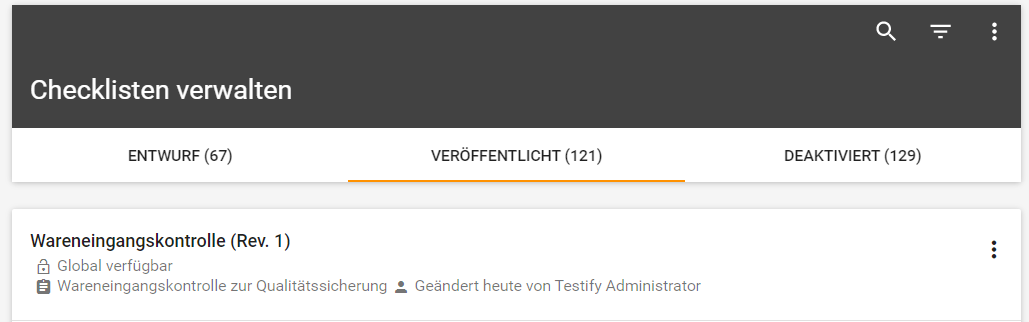Inhaltsverzeichnis
Im Bereich "Checklistenvorlagen verwalten" können Checklistenvorlagen verwaltet werden. Über das Suchfeld wie über den Filter daneben kann nach einer gewünschten Checklistenvorlage gesucht werden. Über das Kontextmenü kann die Historie angezeigt sowie Checklistenvorlagen als json.file importiert werden.

Alle Checklistenvorlagen sind in die drei Kategorien "Entwurf", "Veröffentlicht" und "Deaktiviert" unterteilt. In der rechten oberen Ecke kann durch Klicken auf das Lupensymbol nach bestimmten Checklistenvorlagen gesucht werden. Rechts daneben können Filter für Prüfobjekte und Prüfobjekttypen gesetzt werden.
Entwurf: Entwürfe sind Checklistenvorlagen, die noch nicht veröffentlicht sind und angepasst werden können. Sie sind weder sichtbar noch können sie von einem Benutzer ausgeführt werden.
Veröffentlicht: Veröffentlichte Checklistenvorlagen können von einem Benutzer in Form einer Checkliste ausgeführt werden.
Deaktiviert: Deaktivierte Checklistenvorlagen sind jene Checklisten, die in der Vergangenheit veröffentlicht wurden. Sie können jederzeit von einem berechtigten Benutzer wieder aktiviert und veröffentlicht werden.
Abhängig vom Bereich, in dem man sich befindet, werden unterschiedliche Optionen bei Klicken auf das Kontextmenü (die drei Punkte) auf der rechten Seite der Checkliste angezeigt:
Veröffentlichen - Checklistenvorlagen, die sich im Entwurf befinden, können hier veröffentlicht werden
Bearbeiten - Checklistenvorlagen, die veröffentlicht sind, können bearbeitet und anschließend neu veröffentlicht werden. Beim erneuten Veröffentlichen ist nur die neue Version der Checkliste ausführbar
Historie - veröffentlichte Checklistenvorlagen haben eine Historie, die alle früheren Versionen der Vorlage anzeigt
Periodische Zuweisungen - zur automatischen Zuweisung von veröffentlichten Checklisten
Duplizieren - Checklistenvorlagen, die sich im Entwurf befinden, können hier dupliziert werden
Vorlageneinstellungen - zum Hinzufügen von Vorlageneinstellungen
Aktivieren - deaktivierte Checklistenvorlagen können durch diese Option wieder aktiviert werden
Deaktivieren - veröffentlichte Checklistenvorlagen können deaktiviert werden, wenn sie nicht mehr relevant sind
Übersetzungen verwalten - Checklistenvorlagen, die sich im Entwurf befinden, können hier übersetzt werden
Löschen - Checklistenvorlagen, die sich im Entwurf befinden, können hier noch gelöscht werden
Vorschau - gibt eine Vorschau, wie das Arbeiten mit der Checklistenvorlage in Aktion aussehen würde
Tags - Checklistenvorlagen können mit Tags gruppiert werden, um besser danach zu suchen
Exportieren - Checklistenvorlagen können als json file exportiert werden, beispielsweise um diese in einen anderen Mandanten zu importieren.
Die Optionen werden auf den folgenden Seiten näher erläutert:
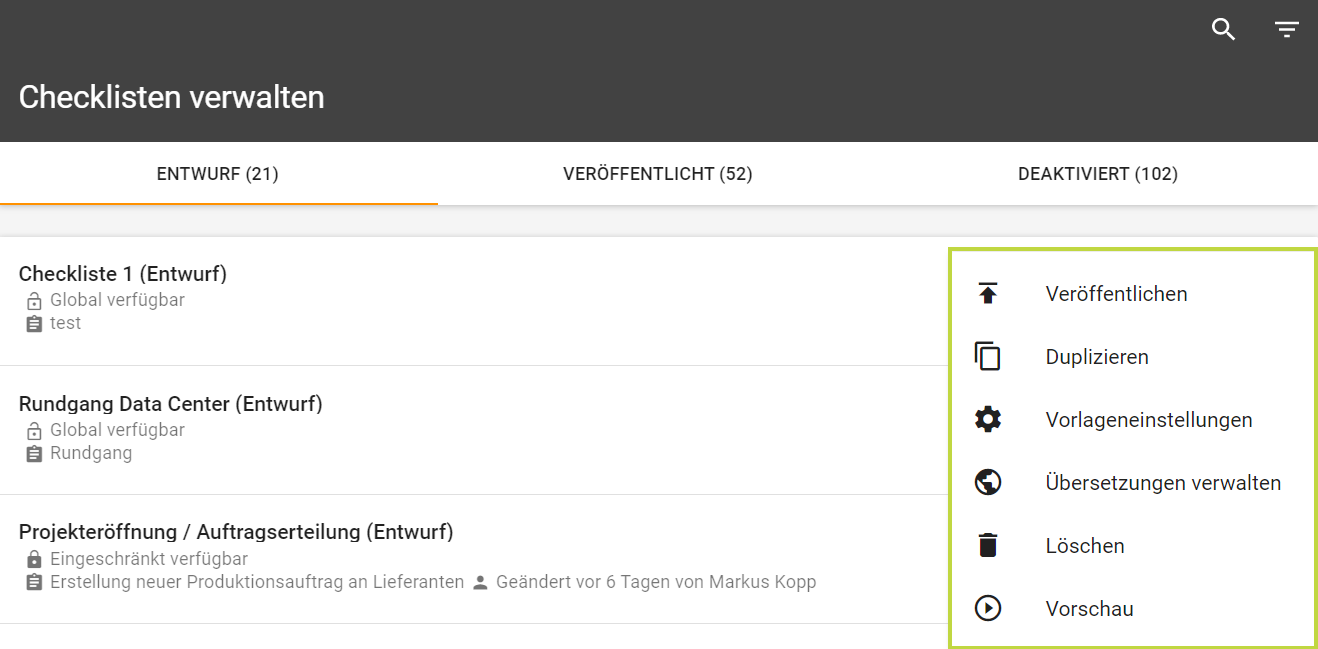
Diese Funktion ist zuerst vom Testify Admin in den Unternehmenseinstellungen einzustellen.
Ist dies aktiviert, passen sich die Auswahlmöglichkeiten im Kontextmenü entsprechend um die Erweiterungen “Zuweisen für Prüfung” bzw. “Zuweisen für Veröffentlichung” und “Prüfung zurücksetzen” an. Der Punkt “Veröffentlichen” ist solange ausgegraut, bis die Checklistenvorlage im Entwurfsmodus von Dritten freigegeben wurde.
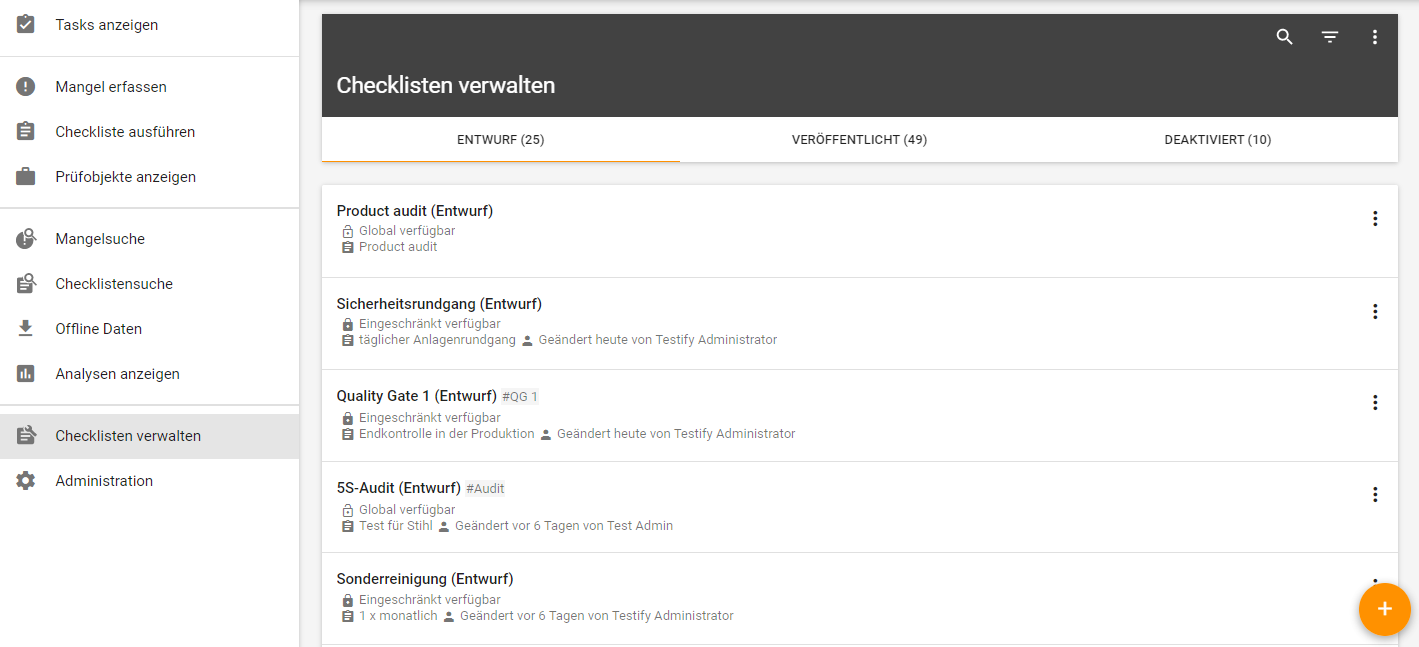
Im Freigabeprozess gibt es 3 Rollen, die von von 2-3 Personen (4-Augen oder 6-Augen-Prinzip) erfüllt werden müssen:
Bearbeiter: Person, die die Checklistenvorlage zuletzt bearbeitet hat. Ein Bearbeiter kann die Checklistenvorlage einem anderen Benutzer zur Auditierung zuweisen, aber weder auditieren noch veröffentlichen.
Auditor: Kann eine Checklistenvorlage auditieren und veröffentlichen.
Herausgeber: Kann eine Checklistenvorlage veröffentlichen.
In Bearbeitung: Die Vorlage wird noch bearbeitet, aber noch nicht einem anderen Benutzer zur Prüfung zugewiesen.
In Prüfung: Vorlage ist einem Benutzer zur Prüfung zugewiesen, aber noch nicht geprüft.
In Veröffentlichung: Die Vorlage ist einem Benutzer zur Veröffentlichung zugewiesen, aber noch nicht veröffentlicht.
Veröffentlicht: Checklistenvorlage ist veröffentlicht.
Zuerst wird eine Checklistenvorlage im Entwurfsmodus erstellt. Die Person, die die Checkliste zuletzt bearbeitet hat, ist Bearbeiter.
Bearbeiter öffnet das Kontextmenü → Schaltfläche “Veröffentlichen” ist deaktiviert”. Mit aktiver Schaltfläche “Zuweisen für Prüfung” die Checklistenvorlage einer anderen Person zuweisen.
Checklistenstatus neu: “in Prüfung”
Das zugewiesene Teammitglied erhält eine Benachrichtigung, dass eine neue Checklistenvorlage zu prüfen ist. Mit Klick auf die Benachrichtigung öffnet sich die Übersicht aller zu prüfenden Checklistenvorlagen. Ebenso kann “nach in Veröffentlichung von” gefiltert werden.
Nach dem Prüfen der Checkliste kann mittels dem Kontextmenü in der Übersicht “Zuweisen für Veröffentlichung” selektiert werden und eine Person bestimmt werden, die die finale Prüfung vornehmen soll (Auditor / Herausgeber).
Das zugewiesene Teammitglied erhält eine Benachrichtigung, dass eine Checklistenvorlage zur Freigabe zu prüfen ist. Mit Klick auf die Benachrichtigung öffnet sich die Übersicht aller zu prüfenden Checklistenvorlagen.
Der Herausgeber kann nun die Vorlage final prüfen und über das Kontextmenü wie gewohnt veröffentlichen.
Das Erstellen von Inhalten ist entweder direkt in Testify durch manuelles Anlegen oder durch Export/Import möglich. Mehr zum Export/Import unter: Testify administrieren
Schritt 1: Checkliste zuweisen für Prüfung
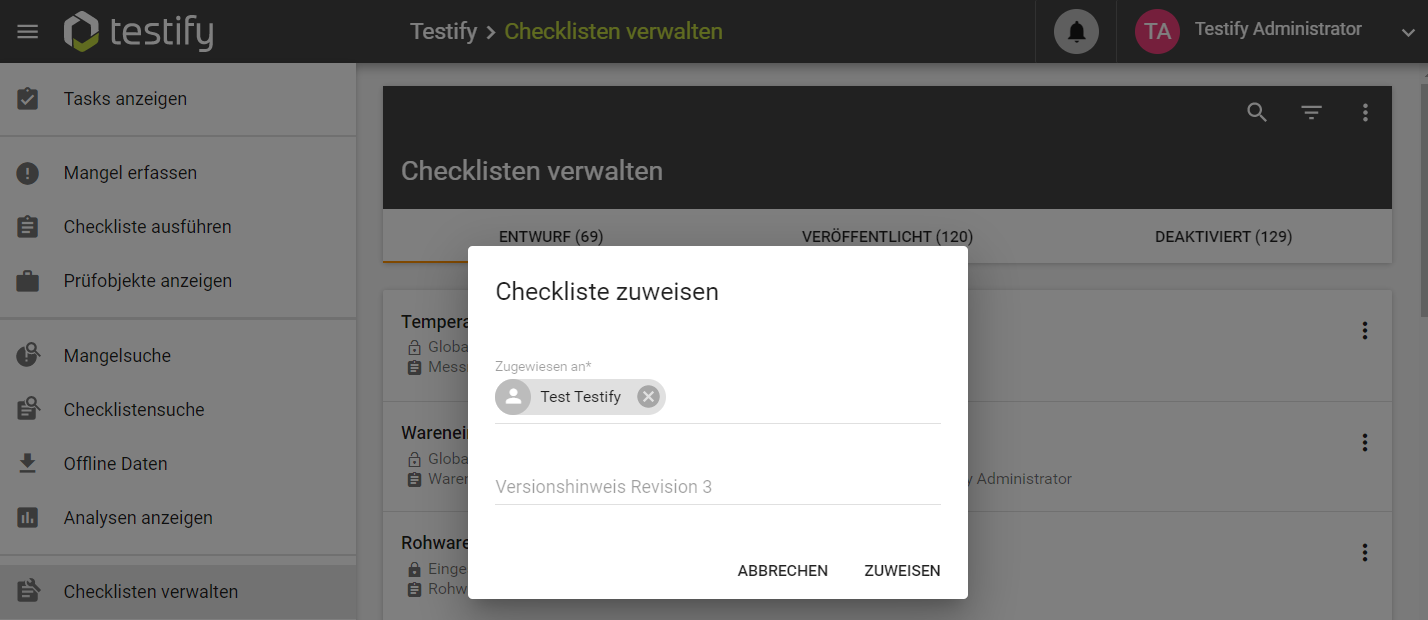
Schritt 2: Checklistenvorlage ist in Prüfung
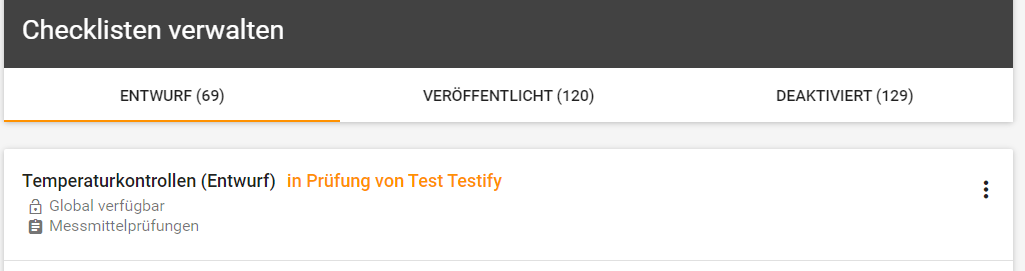
Schritt 3: Die Checklistenvorlage wurde zur Überprüfung zugewiesen
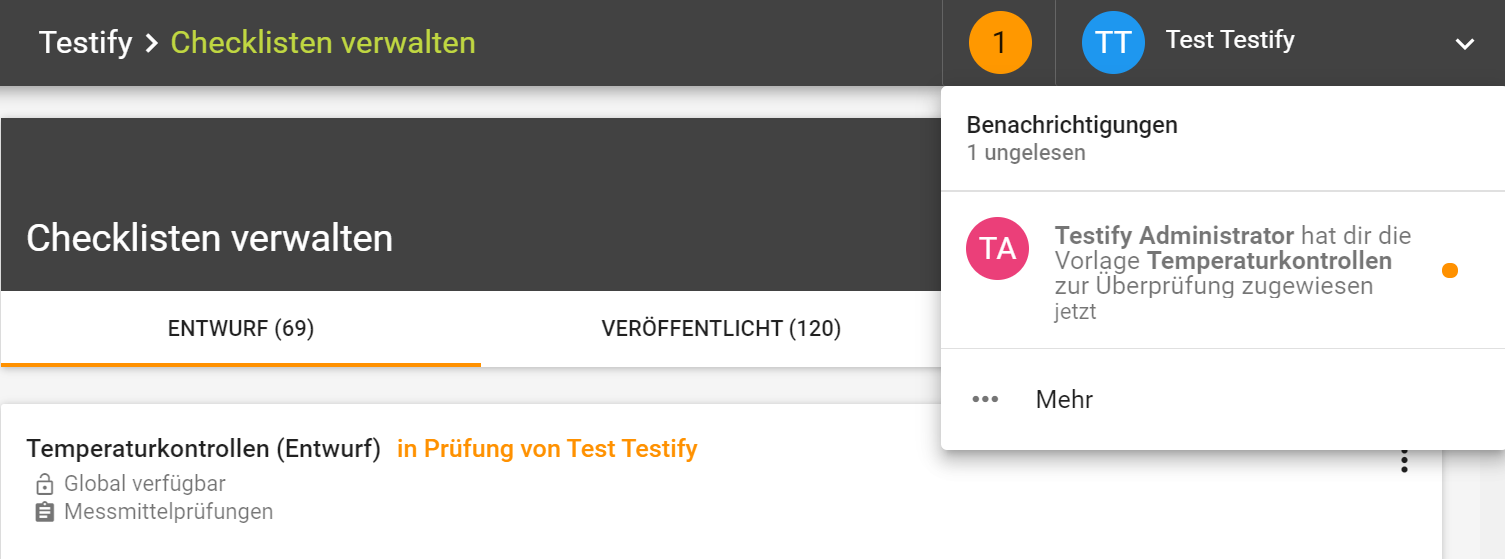
Mit dem Filter “Mir zur Prüfung zugewiesen” werden alle Checklistenvorlagen angezeigt, die einer Person zur Prüfung zugewiesen sind oder waren.
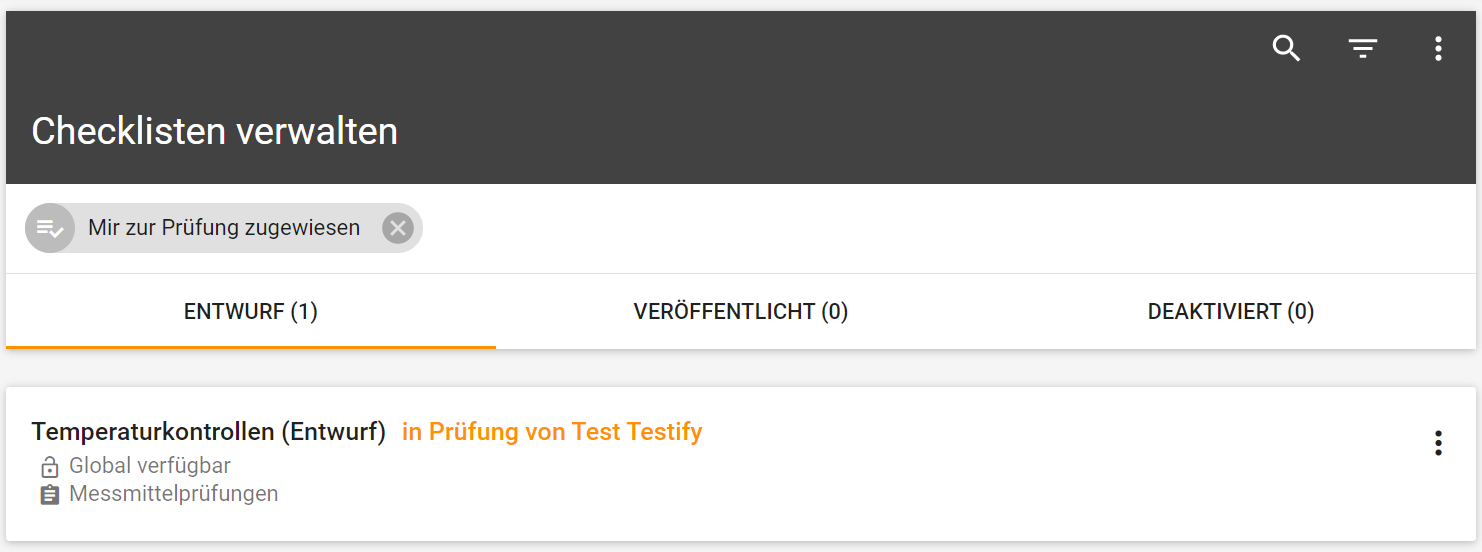
Schritt 4: Checklistenvorlage prüfen: Checklistenvorlage öffnen und kontrollieren
Auf die Checklistenvorlage klicken und die Inhalte überprüfen bzw. gegebenenfalls anpassen
Schritt 5: Ist die Checklistenvorlage in Ordnung, mit “Prüfung” bestätigen
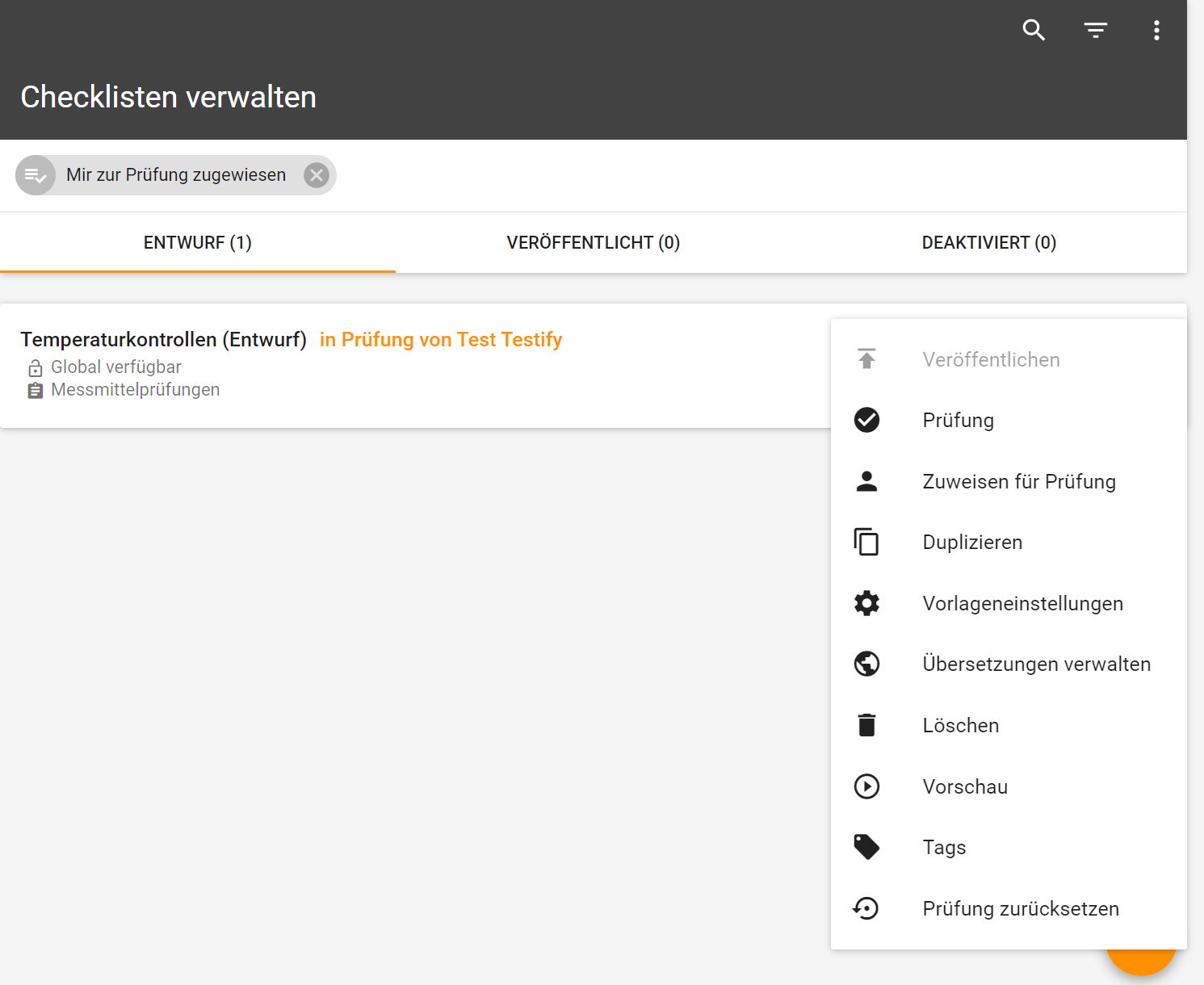
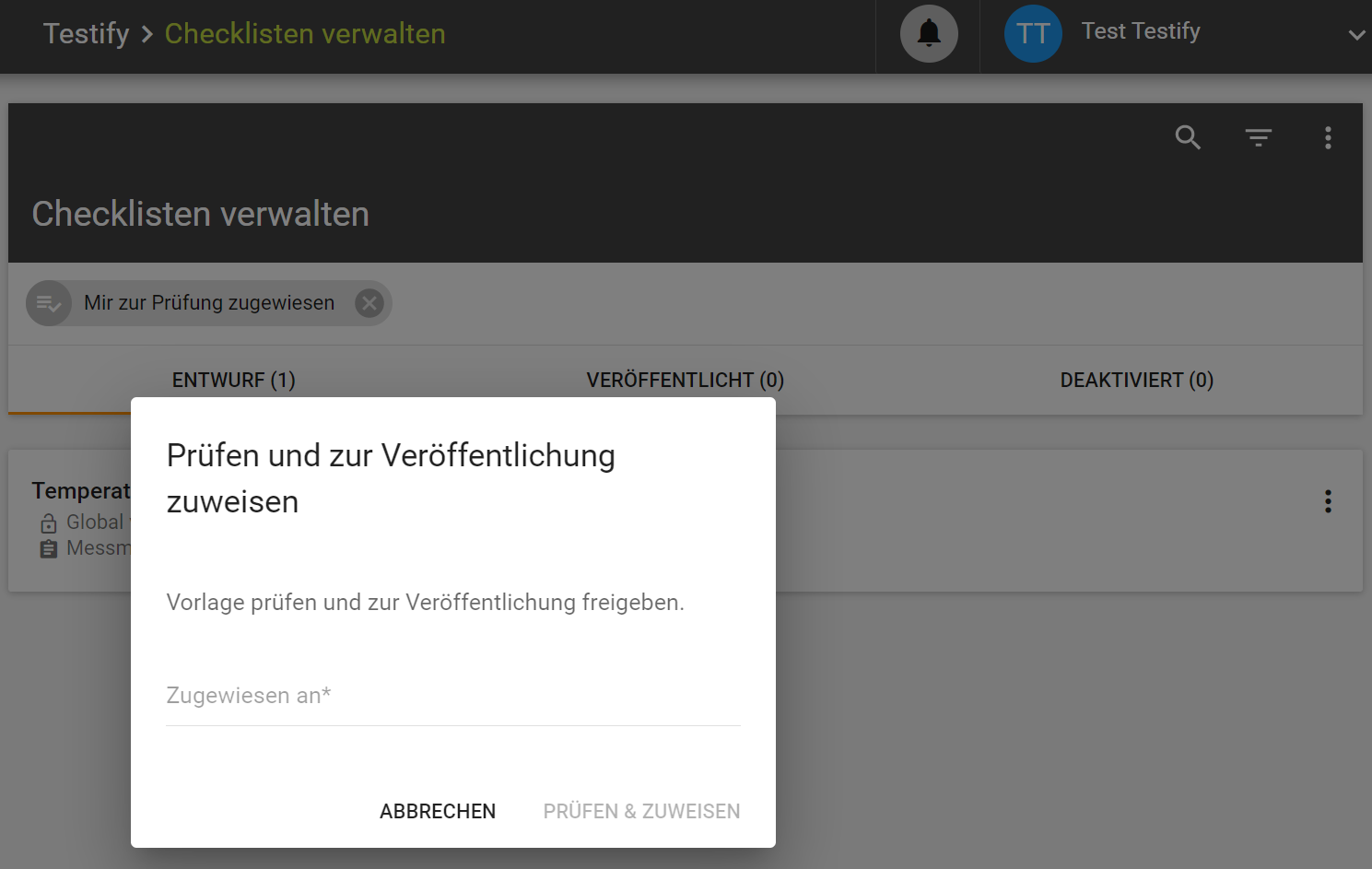
Schritt 6: Öffnen und überprüfen der Checklistenvorlage
Auf die Checklistenvorlage klicken und Inhalt prüfen oder gegebenenfalls anpassen.
Schritt 7: Mit "Zuweisung für Veröffentlichung" bestätigen
Wenn die Checklistenvorlage in Ordnung ist, bestätigen mit "Zuweisung zur Veröffentlichung”.
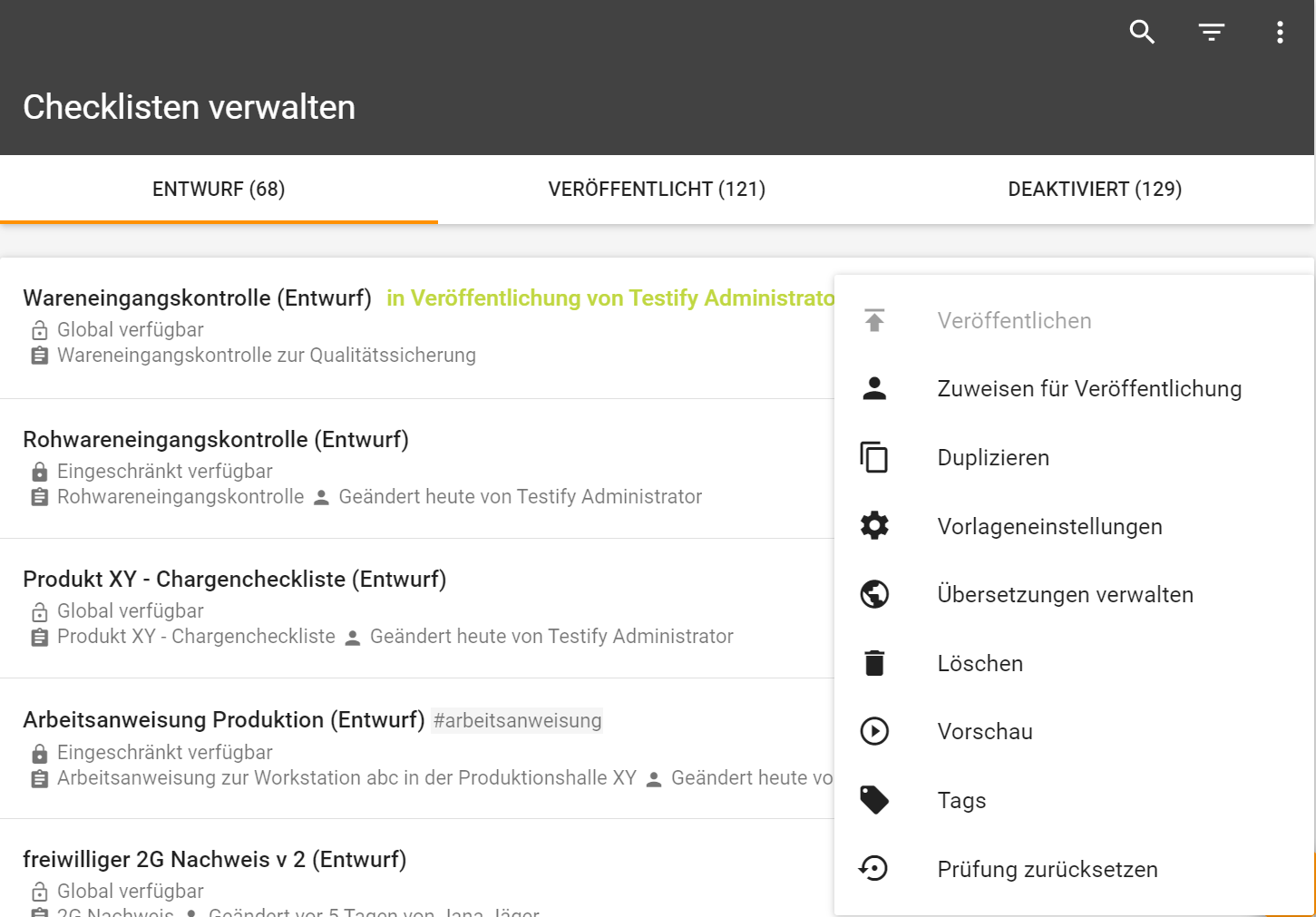
Schritt 8: Zur Veröffentlichung zuweisen
Die Checkliste kann nun entweder der gleichen Person wie bisher (4-Augen-Prinzip) oder einer dritten Person (6-Augen-Prinzip) zugewiesen werden
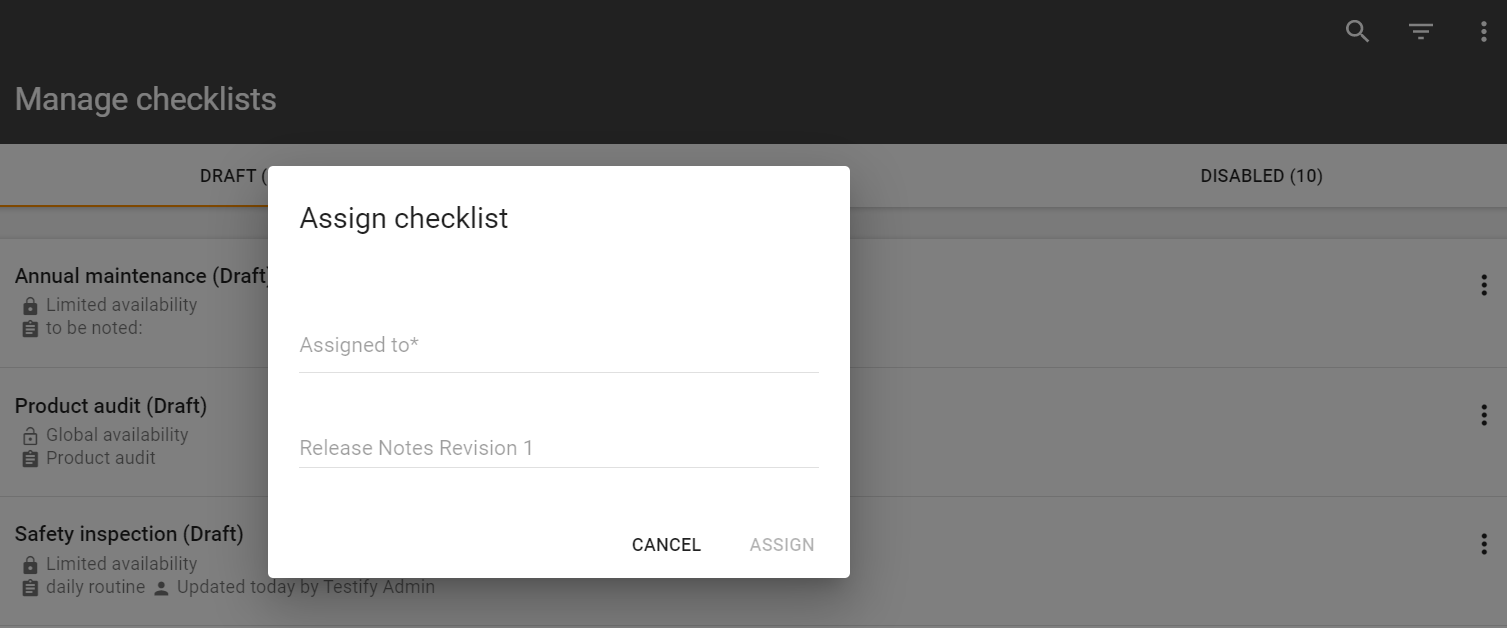
Schritt 9: Finale Kontrolle der Checklistenvorlage
Auf die Checklistenvorlage klicken, um zu prüfen, ob alles in Ordnung ist
Schritt 10: Veröffentlichen
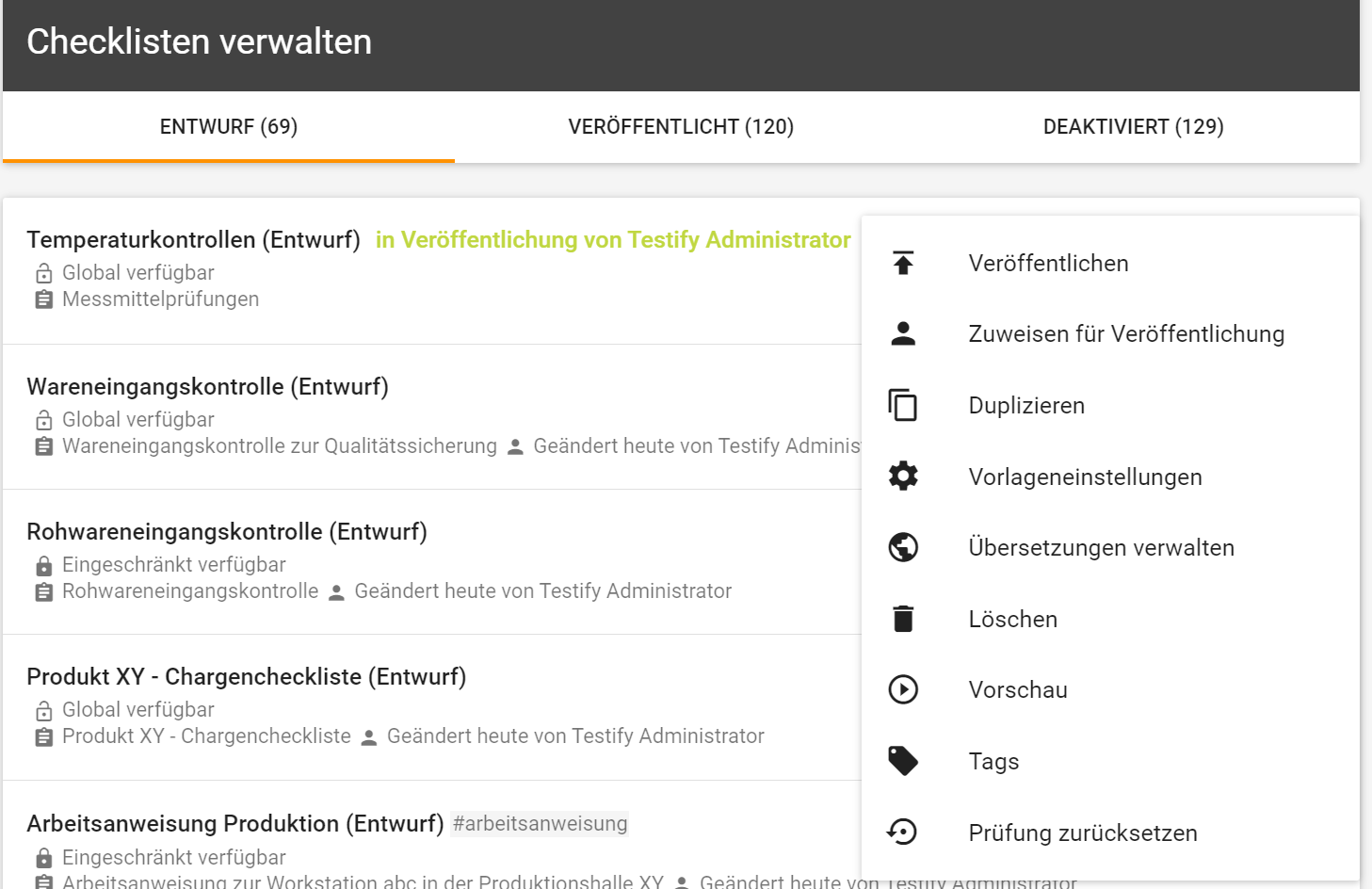
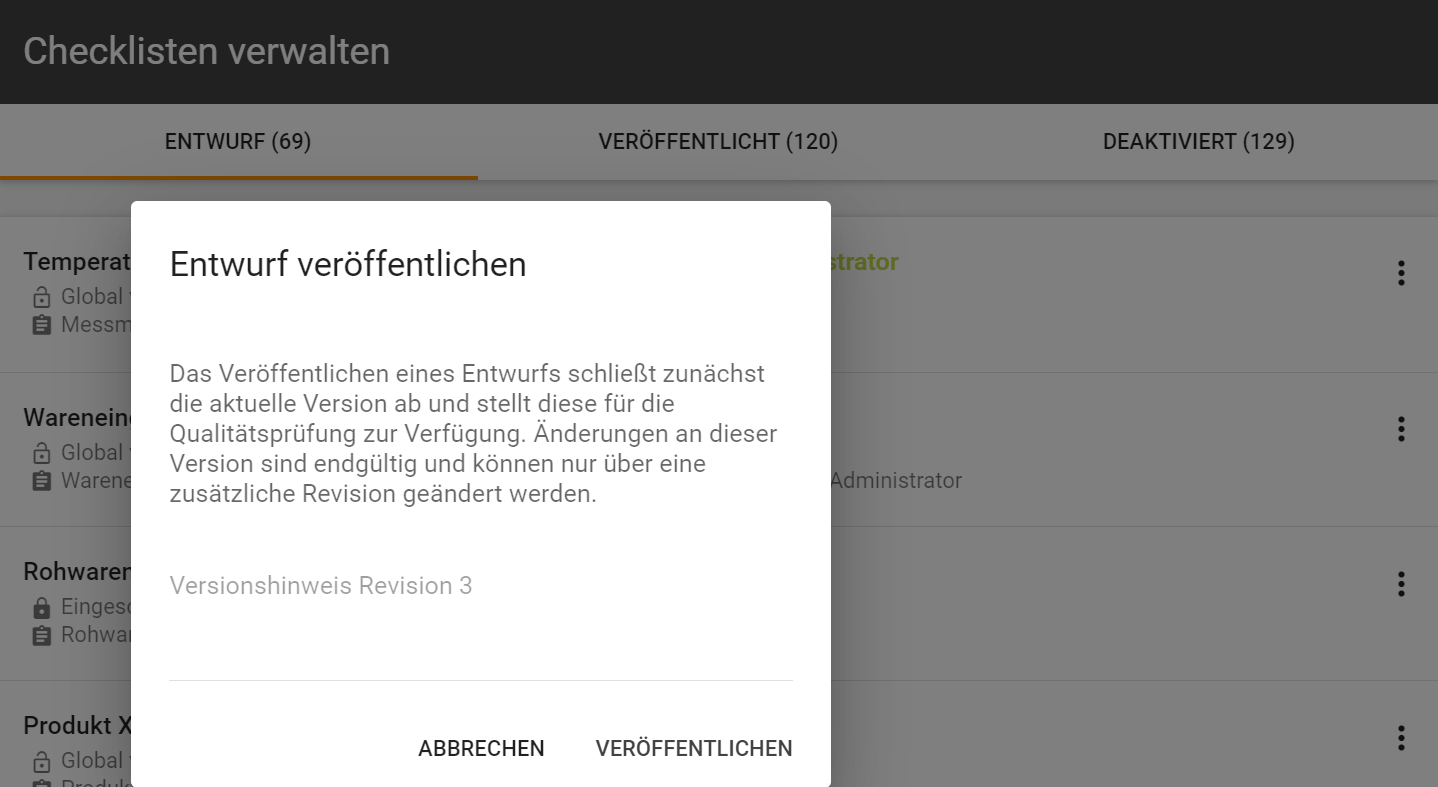
Schritt 11: Die Checklistenvorlage wurde nun veröffentlicht